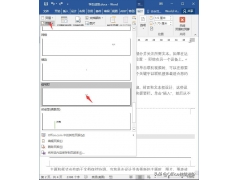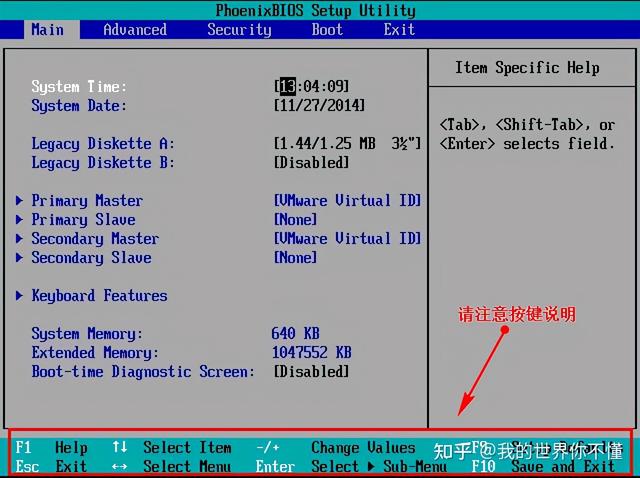平时我们出去旅游的时候,都喜欢拍摄照片,如果恰巧你还是一名摄影爱好者,那么肯定会用相机拍摄很多的照片,并且还会将照片导入到电脑里,时间久了电脑里肯定会保存有很多不同时间和不同地点的照片,如果不好好整理这些照片就会乱糟糟的。
为了更好的整理这些照片,我们需要给这些照片重命名,将一类照片批量修改成一样的名称并且加上编号,那么怎么批量修改呢?今天我就是为大家详细介绍“如何批量修改照片名称?”而来的,简单的几个步骤就可以轻松解决问题。
借助的工具软件:优速文件批量重命名
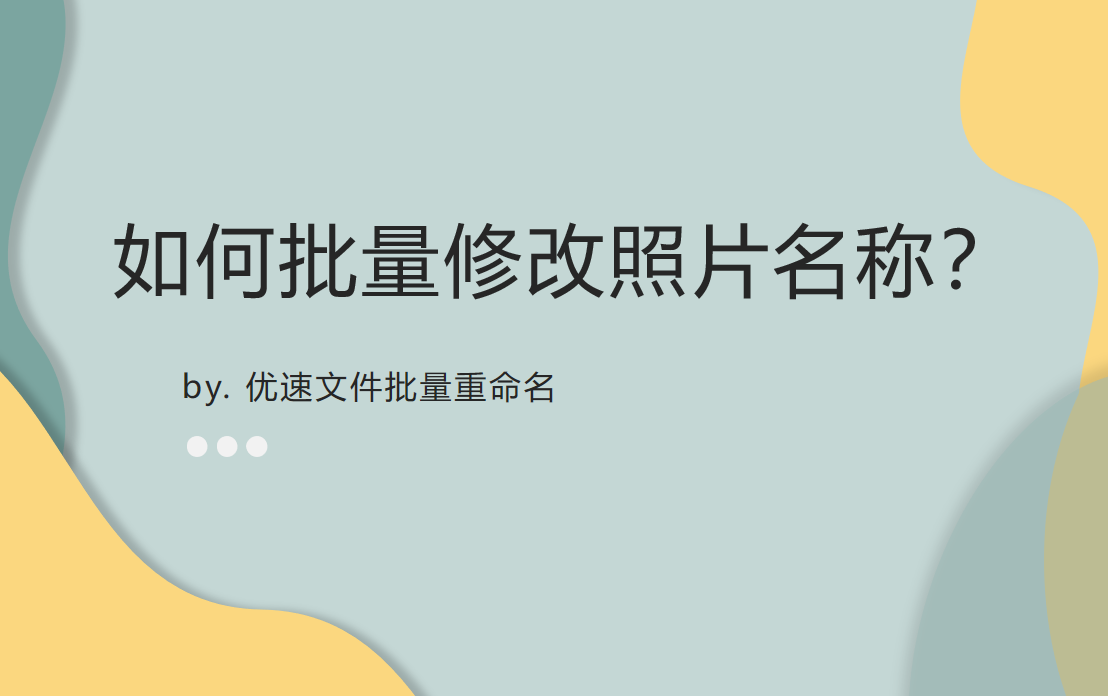
请看具体的操作步骤
步骤1,下载“优速文件批量重命名”软件工具后安装打开使用,点击【添加文件】按钮将照片全部导入到软件中,也可以通过拖拽图片到软件上的方式进行添加。
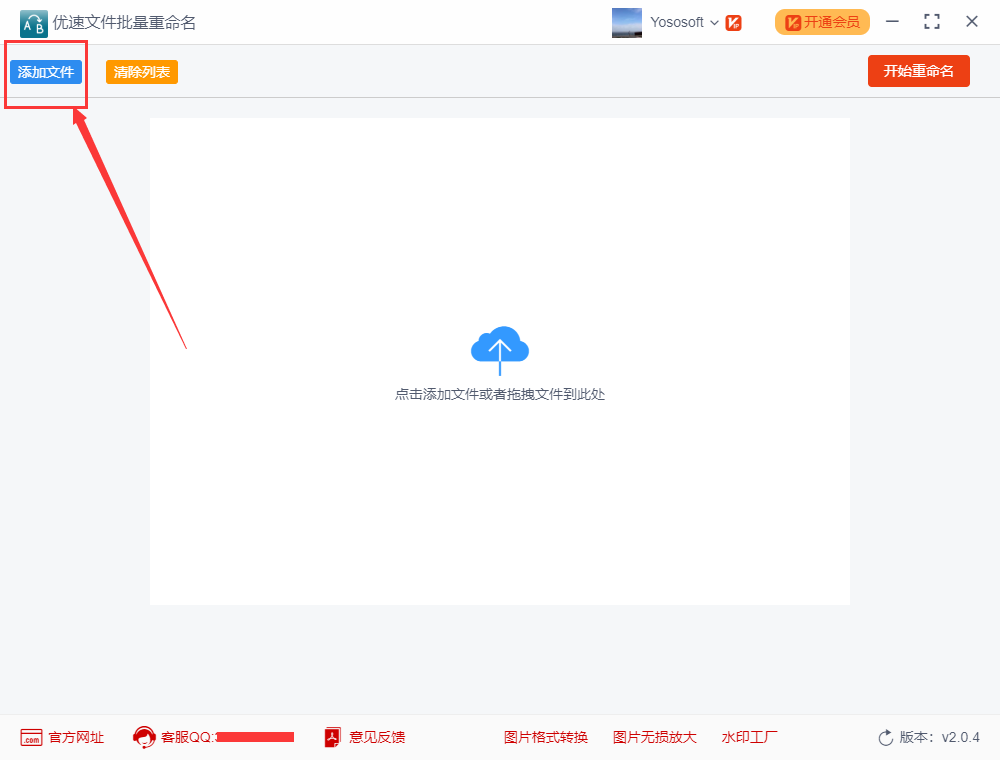
步骤2,导入完照片后就可以进行设置了,命名方式选择“自定义”;然后在下面输入新文件名;最后进行编号设置:起始是一个照片的编号,增量是后一个编号比前一个增加的数值,位数是编号一共几位的意思(如01的位数是2)。在右边可以实时预览到新的照片名称,方便我们及时调整。
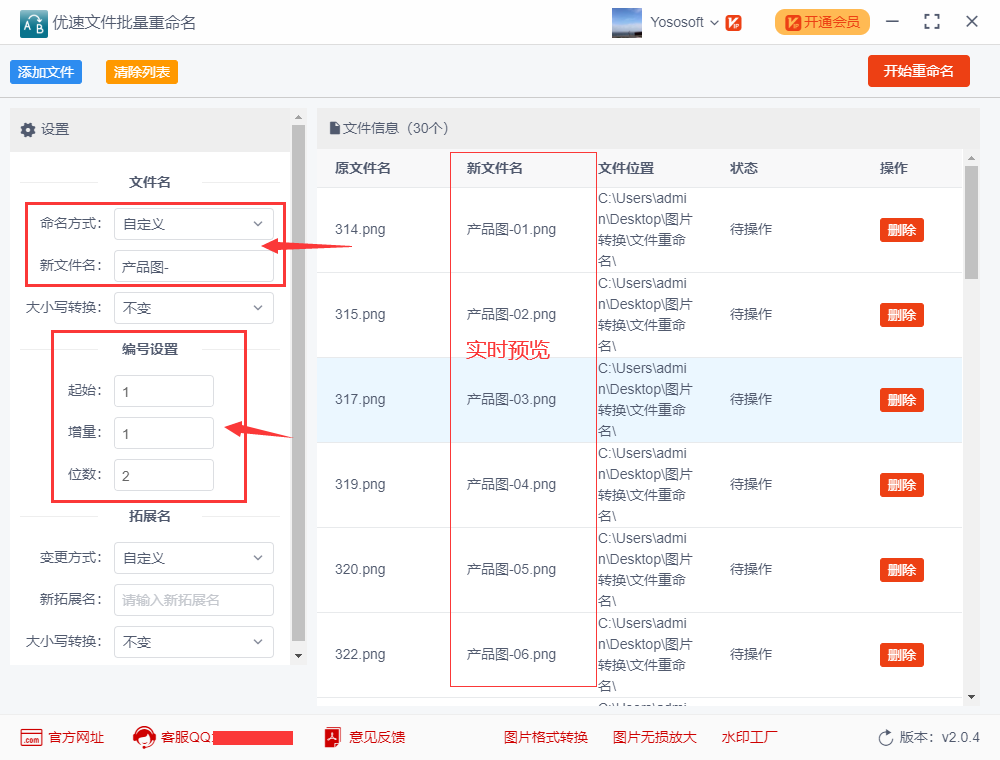
步骤3,当你预览觉得新名称没有问题后点击【开始重命名】按钮,启动软件程序。当弹出“重命名”成功的提示框时说明软件处理完成啦。
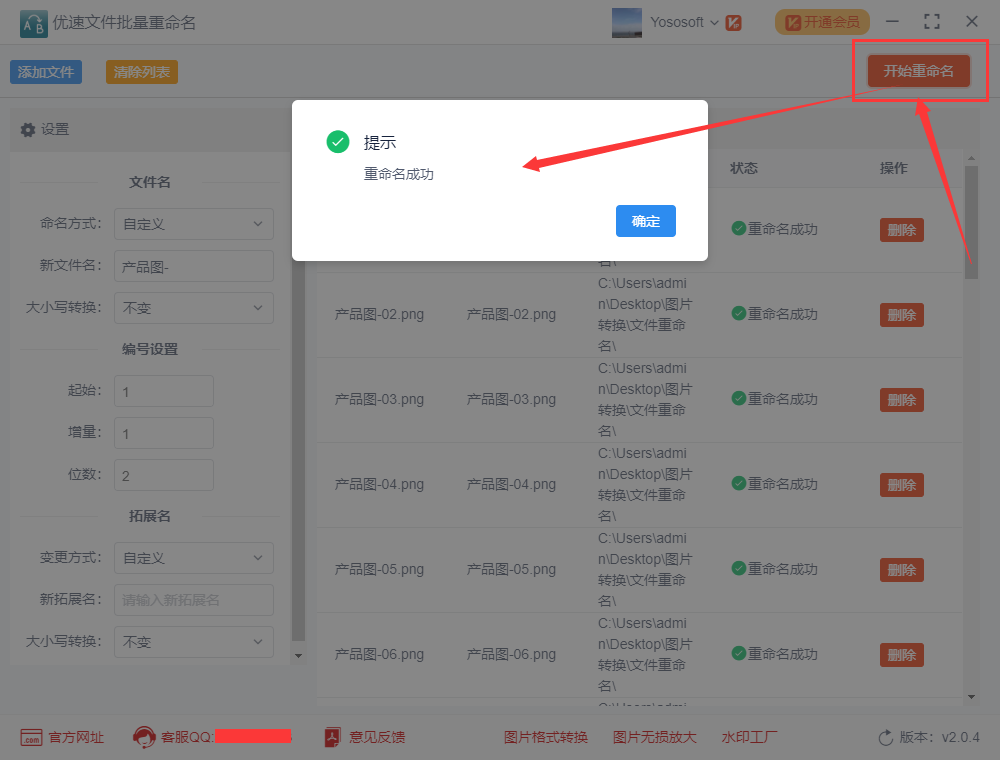
步骤4,查看刚刚修改后的照片名称,可以看到新的照片名称很规范,有文件名有编号,非常的整齐好看。
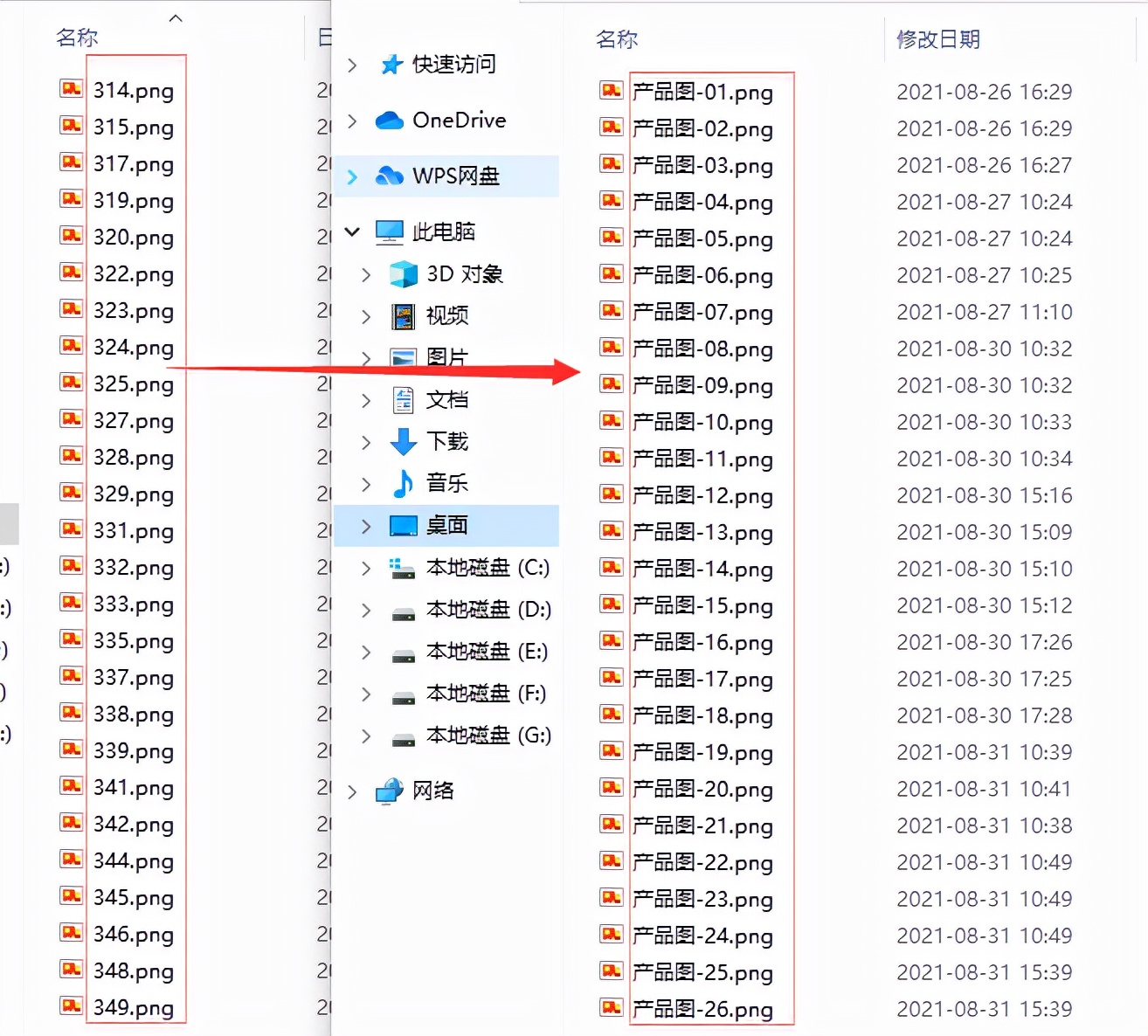
上面四个步骤就是关于“如何批量修改照片名称?”的具体操作步骤了,用来这个方法不管你有多少照片需要修改名称都能在一分钟内帮你完成,并且此方法还能运用到工作中,赶紧去试试看一下吧!